Pour y arriver, il suffit de lire et de réaliser toutes les étapes.
- Prenez votre carnet de correspondance et ouvrez-le à l’endroit où se trouve le papier collé comprenant votre adresse et votre mot de passe.
– - Allez sur google.fr
– - Cliquez sur le bouton ‘Connexion’ en haut à droite :

Si le bouton n’est pas présent, c’est que le PC ou la tablette est déjà connecté à un autre compte. Dans ce cas, déconnectez le compte et ajoutez un autre compte :

– - Entrez votre adresse email (celle de votre carnet de correspondance)
– - Entrez le mot de passe provisoire : Nairobi2018
–
À ce moment là, il y a deux possibilités :
– Si le logiciel vous demande de saisir un nouveau mot de passe, allez directement à l’étape n°11
– Si le logiciel ne vous demande rien, continuez à l’étape n°6
–
– - Cliquez sur le groupe de petits carrés gris dans lequel se trouve une lettre :
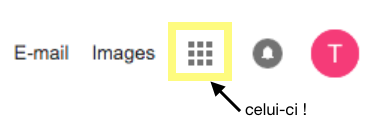
– - Sélectionnez ‘Compte’ :
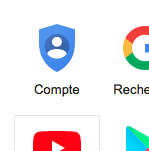
– - Cliquez sur ‘Connexion et sécurité’ :
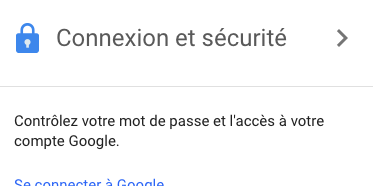
– - Cliquez sur ‘Mot de passe’ :

– - Tapez à nouveau le mot de passe provisoire : Nairobi2018
– - Saisissez 2 fois le mot de passe indiqué sur le petit papier collé dans votre carnet de correspondance :
TRÈS IMPORTANT !
– ATTENTION à bien respecter les MAJUSCULES et les minuscules !
– Utilisez UNIQUEMENT le pavé numérique pour taper les chiffres.
– Si vous tapez sur la touche 2 toute seule, vous ne taperez pas un 2 mais le caractère ‘é‘
– NE VALIDEZ PAS CETTE OPÉRATION !
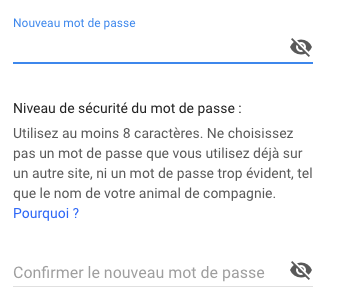
– - Cliquez sur le bouton représentant un oeil barré pour visualiser les deux mots de passe que vous avez tapé, et vérifiez qu’ils sont identiques à celui de votre papier. Seulement si les deux sont identiques, validez en appuyant sur ‘Modifier le mot de passe’ :

- C’est terminé ! 🙂
